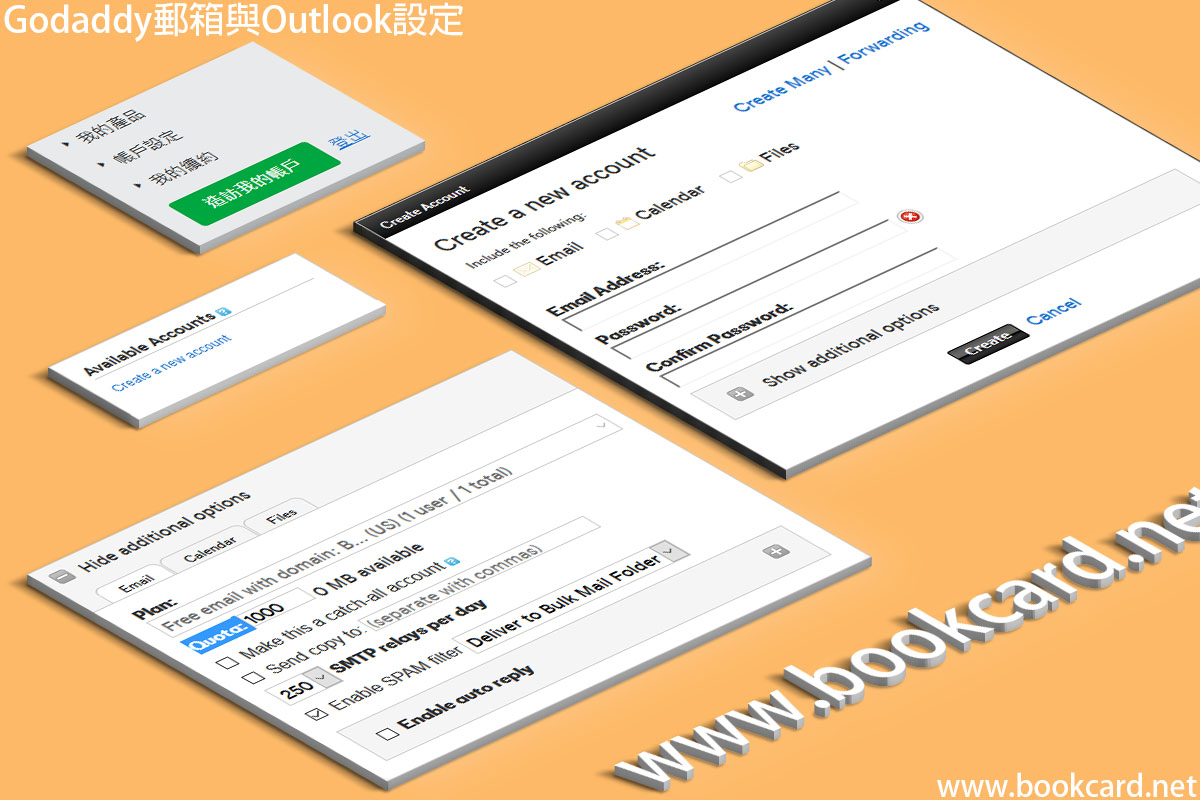
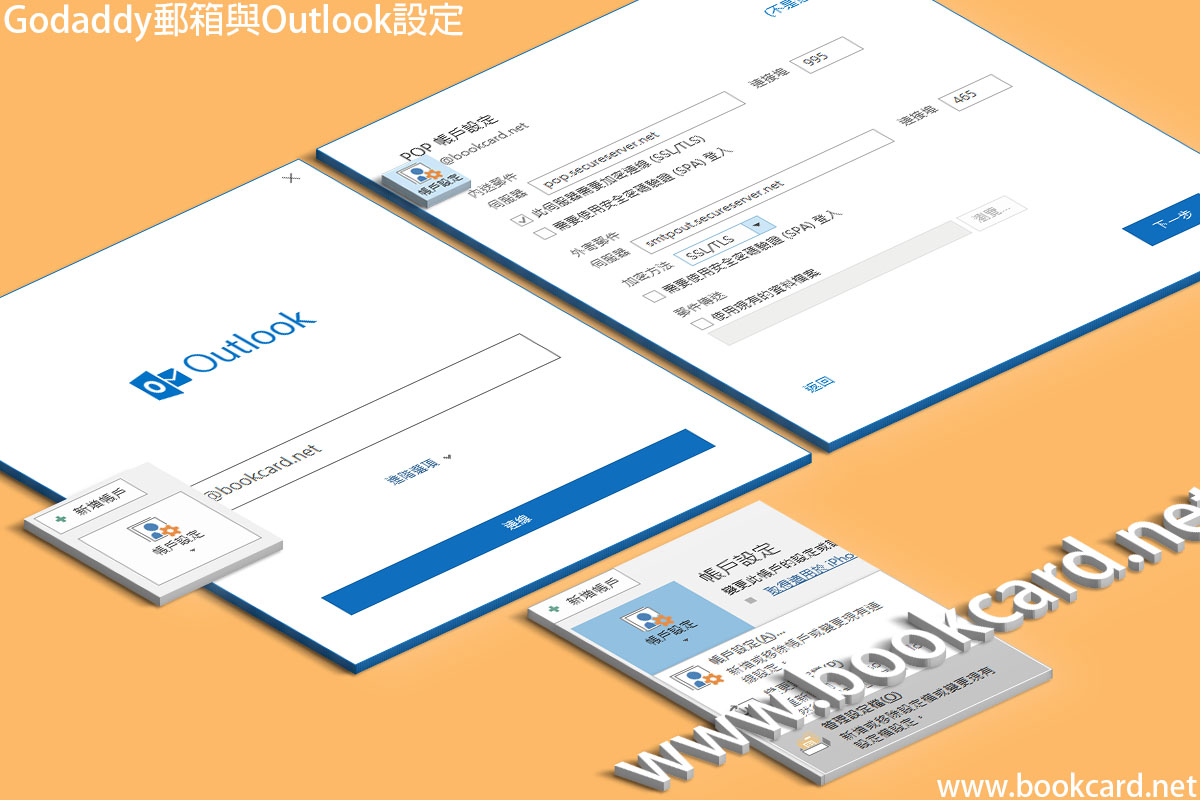
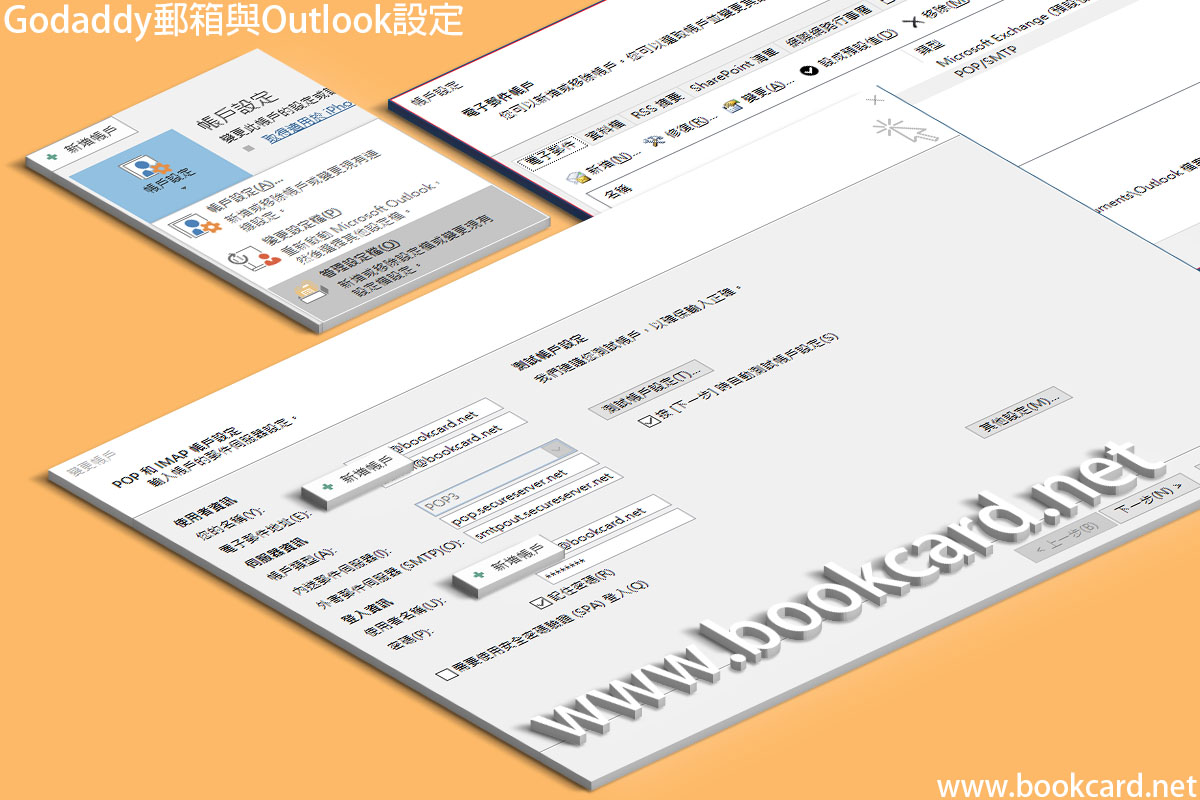
購買Godaddy虛擬主機,均免費贈送你私有域名電子郵箱.你可在名片印以你公司域名獨有電郵.但你要設定電郵帳戶與Outlook賬戶才能啟用.
1. 登入Godaddy帳戶->我的產品
2. 個人電郵->Workspace 電子信箱->管理所有
3. 在Workspace Control Center創建電郵帳戶Create a new account
4. Email Address:填電郵地址如:XXX@bookcard.net
5. Password 與Confirm Password:填電郵密碼,不小於5個字符.
6. 設定郵箱空間配額Quota:我這裡填1000MB
設定Outlook電郵賬戶
1. 賬戶資訊->新增賬戶
2. 填電郵帳戶如:XXX@bookcard.net
3. 『進階選項』->勾選『我要手動設定我的帳戶』
4. 選擇『POP』類型郵箱
5. 內送郵件『伺服器』pop.secureserver.net
6. 內送郵件『連接埠』995
7. 勾選『此伺服器需要加密連線(SSL/TLS)』
8. 外寄郵件『伺服器』smtpout.secureserver.net
9. 外寄郵件『連接埠』465
10. 『加密方法』選『SSL/TLS』
11. 填電郵『密碼』然後『連線』
後期設定Outlook電郵帳戶
1. 『賬戶資訊』選擇pop/smtp電郵帳戶
2. 賬戶設定->管理設定檔
3. 帳戶設定->電子郵件
4. 雙擊編輯電郵帳戶.內容與上面設定一至不再重複.
